iOS-laitteessa on telakka; se on alareunassa oleva palkkimahtuu neljä valitsemasi sovellusta. Kun selaat eri aloitusnäytön sivuja, telakka pysyy paikallaan. Tämä tekee siitä parhaan paikan lisätä usein käytettyjä sovelluksiasi, koska ne ovat aina käytettävissä riippumatta siitä, millä aloitussivulla olet. Saattaa yllättää, että voit lisätä sovelluskansioita iOS-telakkaan. IOS 11: stä lähtien, sinun ei tarvitse purkaa laitetta, jotta sovelluskansiot lisätään iOS: n telakkaan.
Lisää sovelluskansioita Dockiin
Vaihe 1: tyhjennä tila telakalla. Telakan sovellukset eivät hyppää vain tieltä, jos yrität lisätä viidennen sovelluksen, joten tyhjennä ensin tilaa.
Vaihe 2: Luo sovelluskansio aloitusnäytössä. Jos sinulla on jo sovelluskansio, voit ohittaa tämän vaiheen, mutta jos ei, sinun on ensin tehtävä sovelluskansio aloitusnäytössä.
Vaihe 3: Napauta ja pidä sovelluskansiota painettuna ja kun kaikki alkaa jiggling, ts. Aloitusnäyttö siirtyy muokkaustilaan, vedä ja pudota sovelluskansio telakkaan.

Voit mennä hulluksi ja lisätä neljään sovelluskansioontelakka, jos haluat. Se on laitteesi, joten järjestä se haluamallasi tavalla. On kiistanalaista, onko telakalla yhden tai useamman sovelluskansion pitäminen hyödyllinen ja tuottava vai onko pelkkä turha.
Sovelluskansiossa voi olla paljon sovelluksia ja jossinun täytyy käydä läpi kolme tai neljä kansion sivua sovelluksen löytämiseksi. Ei ole juurikaan syytä lisätä sitä telakkaan. Kansio, jossa on vähemmän sovelluksia, saattaa olla parempi idea. Arvaamme täällä, mutta kansio, jossa on vain yhdeksän sovellusta, sopii parhaiten telakalle.
Emme ole varmoja, milloin tämä ominaisuus lisättiin. Ehkä se oli iOS 10: ssä tehty muutos, mutta todennäköisemmin lisäys, joka tuli iOS 11: een. Mietimme, mutta tämä saattaa olla yksi Applen parannuksista sovellusten käsittelyyn. IOS 11: ssä voit myös siirtää useita sovelluksia kerralla. Nämä muutokset ovat melko pieniä, eikä niistä ilmoiteta, kun Apple esittelee seuraavan iOS-version, minkä vuoksi ne voivat jäädä löytämättä huomattavasti pitkään tai ne voidaan erehtyä virheeksi, joka toivottavasti ei ole.












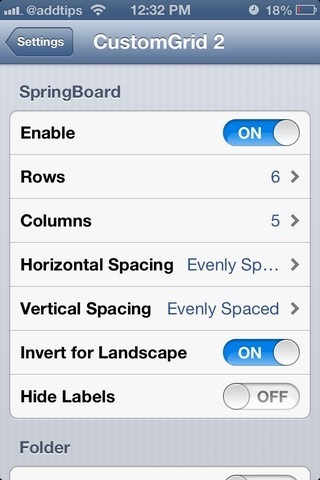
Kommentit